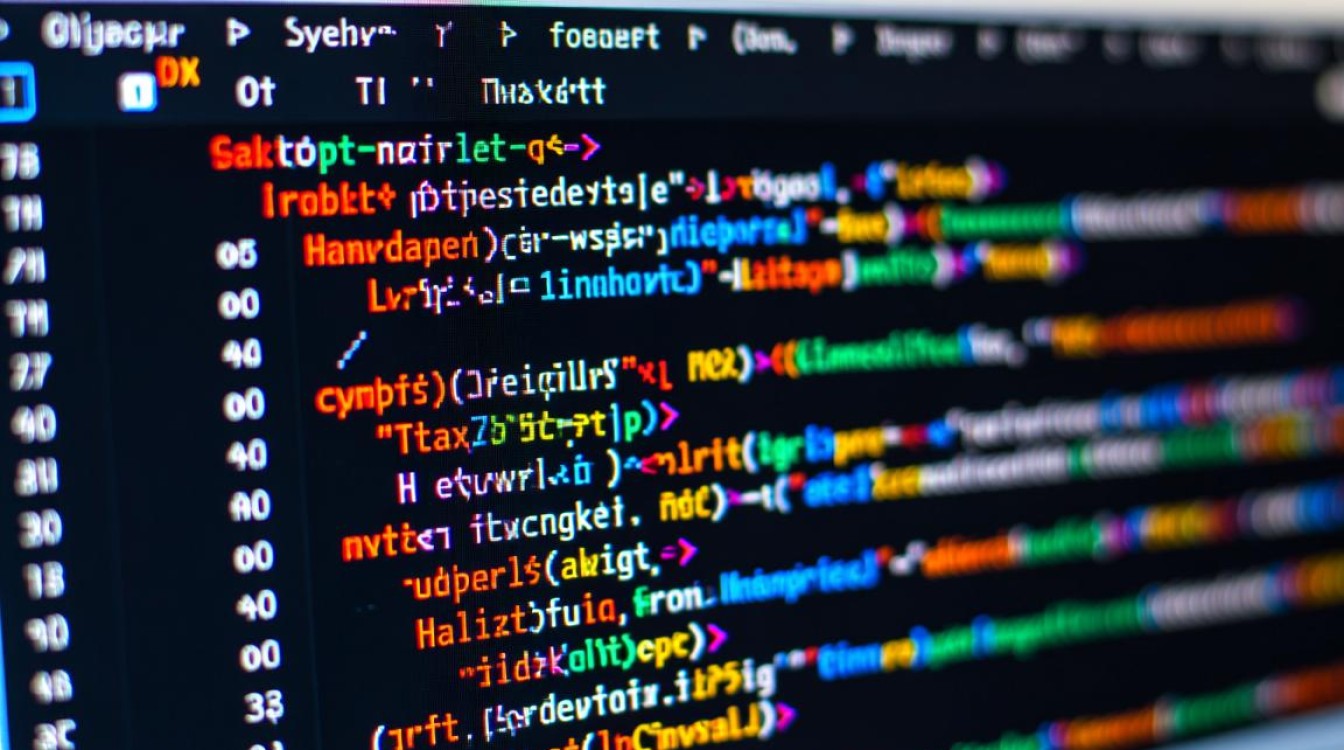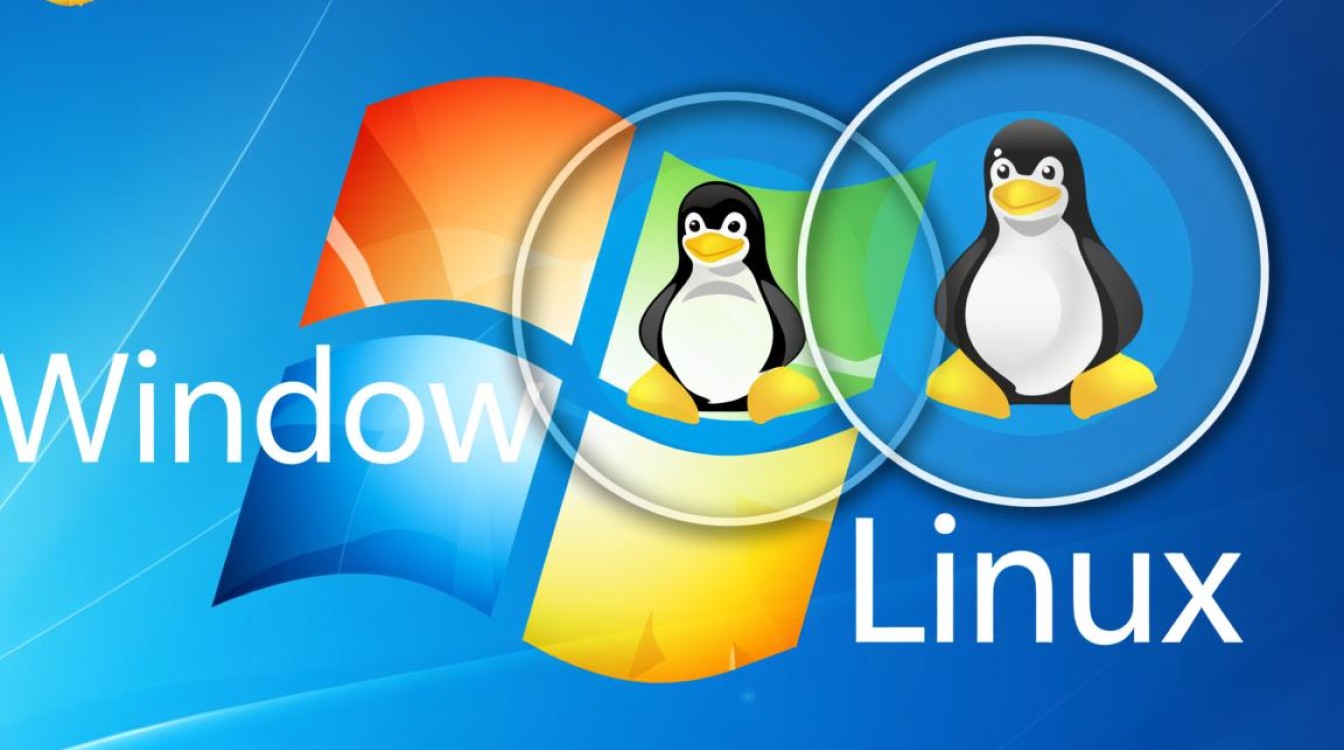在当今技术探索与个性化定制的浪潮中,将Linux操作系统安装到真实计算机(真机)已成为许多技术爱好者、开发者和追求高效工作流用户的共同选择,相较于传统操作系统,Linux以其开源免费、高度可定制、安全性强及资源占用低等优势,为用户提供了全新的计算体验,本文将围绕真机安装Linux的全流程展开,涵盖前期准备、安装步骤、系统配置及常见问题解决,助您顺利完成从传统系统到Linux的平滑过渡。

安装前的充分准备
在开始安装Linux之前,充分的准备是确保成功的关键,能有效避免安装过程中的意外情况。
硬件与系统兼容性检查
需确认计算机硬件是否满足Linux系统的基本要求,主流Linux发行版(如Ubuntu、Fedora、Arch Linux等)对硬件的支持已相当完善,但仍需注意以下几点:
- 处理器(CPU):绝大多数x86_64架构的CPU均可支持,少数老旧或ARM架构设备需确认发行版兼容性。
- 内存(RAM):推荐至少4GB内存,图形界面环境下8GB以上体验更流畅。
- 存储空间:建议预留至少50GB空闲空间(用于系统安装及后续软件扩展),SSD固态硬盘能显著提升系统响应速度。
- 显卡:NVIDIA显卡需注意驱动兼容性,建议提前查阅官方文档或选择开源驱动;AMD及Intel显卡通常开源支持较好。
- 外设:确保无线网卡、蓝牙、打印机等外设在Linux下的驱动支持情况,可通过查阅硬件型号的Linux兼容性数据库(如Linux Hardware Database)确认。
选择合适的Linux发行版
Linux发行版众多,不同版本面向不同用户群体,以下是主流发行版的特点及适用场景:
| 发行版 | 特点 | 适用人群 |
|——————|————————————————————————–|———————————-|
| Ubuntu | 用户友好,软件生态丰富,社区支持完善 | 新手、日常办公、开发者 |
| Fedora | 采用最新技术,GNOME桌面环境,与Red Hat生态兼容 | 进阶用户、开发者、系统管理员 |
| Arch Linux | 滚动更新,高度可定制,文档详尽 | 技术爱好者、追求极客体验的用户 |
| openSUSE Tumbleweed | 稳定且更新及时,YaST管理工具强大 | 企业用户、系统管理员 |
| Debian | 极度稳定,软件包数量庞大,适合服务器和老旧硬件 | 服务器运维、追求稳定性的用户 |
建议新手从Ubuntu或Linux Mint入手,逐步熟悉Linux操作后再尝试其他发行版。
下载安装镜像与制作启动盘
确定发行版后,需从官网下载ISO镜像文件(推荐选择LTS长期支持版本,如Ubuntu 22.04 LTS),并准备一个8GB以上的U盘,使用工具如Rufus(Windows)、BalenaEtcher(跨平台)或dd命令(Linux/macOS)将ISO镜像写入U盘,制作成可启动的安装盘。
数据备份与系统清理
安装Linux会清空目标分区数据,因此需提前备份重要文件(如文档、照片、配置文件等),若计划双系统安装,需使用磁盘管理工具(如Windows的磁盘管理、GParted)压缩出未分配空间(建议至少50GB),并确保BIOS/UEFI支持从U盘启动。
Linux安装详细步骤
以Ubuntu 22.04 LTS为例,以下是真机安装的核心流程:
启动安装程序
将制作好的启动盘插入计算机,重启并进入BIOS/UEFI设置界面(通常通过Del、F2或F10键进入),将启动顺序调整为从U盘启动,保存设置后,计算机会从U盘启动,进入Ubuntu安装界面,选择“Install Ubuntu”开始安装。

语言与键盘布局设置
在安装向导中,选择系统安装语言(如“简体中文”)和键盘布局(默认“汉语”即可,若有特殊需求可手动调整)。
网络连接与更新
建议连接有线网络以确保安装过程稳定,可选择“正常安装”并勾选“为图形或无线硬件,以及MP3等媒体格式安装第三方软件”,以获得更好的硬件兼容性和多媒体支持。
分区方案选择
分区是安装过程中的关键步骤,根据需求选择以下方案:
- 删除整个磁盘并安装Linux:适用于全新安装或单系统使用,会清空磁盘所有数据。
- 手动分区:适合双系统用户或需要自定义分区布局的场景。
- /(根分区):建议分配20-30GB,用于存放系统文件。
- /home(用户目录):剩余空间大部分分配至此,便于系统重装后保留用户数据。
- /boot(引导分区):512MB-1GB,若采用UEFI启动需格式化为FAT32。
- swap(交换分区):通常为内存的1-2倍(若内存大于8GB,可分配8GB-16GB)。
用户账户配置
设置时区、创建用户名和密码(建议设置强密码),并可选择“自动登录”或“每次输入密码登录”。
安装完成与首次启动
确认分区信息后,点击“现在安装”,等待文件复制和安装完成,重启计算机后,移除U盘,进入Linux桌面系统,首次启动时可进行系统更新、安装额外软件等操作。
安装后的系统配置与优化
进入系统后,需进行基础配置以提升使用体验:
系统更新
打开终端,运行以下命令更新软件包列表并升级系统:
sudo apt update && sudo apt upgrade -y
安装显卡驱动
若使用NVIDIA显卡,可通过“附加驱动”工具安装官方驱动;AMD/Intel显卡通常开源驱动已足够,无需额外安装。

安装常用软件
根据需求安装办公软件(LibreOffice)、浏览器(Firefox、Chrome)、开发工具(VS Code、Git)等,可通过Ubuntu软件中心或命令行安装:
sudo apt install code git -y # 安装VS Code和Git
个性化设置
调整桌面主题、图标、壁纸,设置系统托盘图标、快捷键等,使系统更符合个人使用习惯。
常见问题与解决方案
-
问题1:安装后无法进入系统
解决方案:检查分区表格式(UEFI需GPT分区),尝试重新安装引导程序(GRUB),或使用Boot-Repair工具修复。 -
问题2:无线网卡无法识别
解决方案:安装对应驱动的固件包,如sudo apt install firmware-b43-installer(适用于Broadcom网卡)。 -
问题3:双系统启动项消失
解决方案:使用Boot-Repair工具自动修复,或手动通过Live U盘重装GRUB引导。 -
问题4:分辨率异常
解决方案:安装ubuntu-drivers-autoinstall自动安装显卡驱动,或手动调整显示器配置文件。
真机安装Linux是一次探索开源世界的绝佳实践,通过充分的准备、规范的安装流程和细致的系统配置,用户可以充分发挥Linux的潜力,打造高效、个性化的计算环境,尽管过程中可能遇到硬件兼容性、驱动支持等问题,但借助活跃的社区资源和丰富的文档支持,这些问题均可迎刃而解,无论是日常办公、软件开发还是服务器运维,Linux都能为用户提供稳定、灵活且强大的系统支持,助力技术探索与效率提升。